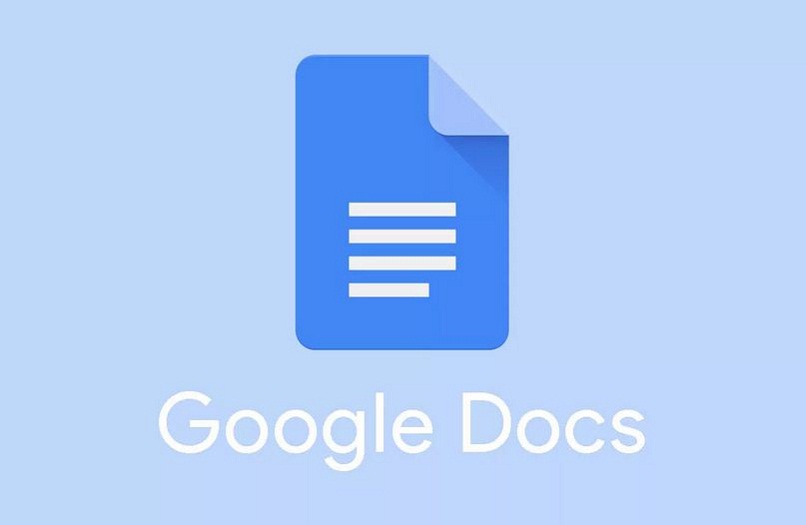
Google Docs funciona para gerenciar documentos, estes podem ser manipulados por usuários online e podem ser compartilhados com outros usuários. O Google torna possível criar muitos documentos e adicionar índices a eles gratuitamente usando o Google Docs. Esta aplicação funciona inteiramente online e oferece-nos múltiplas ferramentas para a sua utilização.
Atualmente, temos a opção de vá para fontes do google (Google Fonts) para ter seu amplo catálogo de fontes. As fontes fornecem fontes de código aberto projetadas para uso em documentos de texto e páginas da web em HTML.
Qual é a maneira de vincular Google Fonts para adicionar novas fontes ao Google Docs?
Um dos métodos usados é baixar as fontes do sistema operacional e usá-las no documento atual. No entanto, existe a possibilidade de baixe a fonte para o sistema e que está disponível para qualquer documento para sempre, para isso:
- Procuramos a página oficial do Google Fonts. Nele você pode navegar em diferentes seções e descobrir novos estilos de fonte.
- Ao selecionar a fonte basta pressionar o “+” e eles serão adicionados no lado direito da página. Para baixar toda a família basta selecionar “Baixar família” no topo.
- Clique duas vezes no arquivo e selecione o caminho para onde o conteúdo da fonte a ser baixado deve ser extraído.
- Uma vez extraído, vá para a pasta de origem e clique com o botão direito, selecione “instalar”.
Outro método é copiar e colar as fontes diretamente na área de trabalho C: Windows / Fonts. Selecione a opção “instalar” e pronto. Veremos que a fonte foi adicionada ao Windows.
Quais são as melhores fontes desta extensão do Google Fonts que podem ajudá-lo?
A escolha de uma fonte específica vai além da estética. Pode ter um efeito substancial nas taxas de rejeição e taxas de conversão do seu site, especificamente se você selecionar uma fonte difícil de ler. Portanto vale a pena reservar um tempo para selecionar a família Google Fonts, baixe e instale-os, e se eles são perfeitos para o seu site ou para o seu documento.
Alegreya
Das fontes mais populares do Google Fonts, seu utilitário é perfeito para corpos de texto de publicações ou conteúdo digital. Ele está disponível em 6 versões diferentes.
Roboto Slab
Esta fonte leva muito tempo em primeiro lugar, é uma fonte sem graça por Christian Robertson que foi desenvolvido como uma fonte para sistemas Android. Hoje é popular e está disponível em 12 estilos diferentes.
Como você pode personalizar suas fontes e, assim, adicioná-las ao Google Docs?
Além de fontes integradas no Google Docs, é possível use centenas de fontes grátis de software livre que estão disponíveis no Google Fonts (Google Font). Para adicionar fontes do catálogo, você pode seguir estas etapas:
- Na barra de ferramentas, selecione a ferramenta “Texto”.
- Na barra de opções, selecione a caixa de fontes e o catálogo de fontes disponíveis para o seu documento será exibido imediatamente.
- No topo do menu, a opção para “mais fontes” aparecerá. Posteriormente, o catálogo de fontes disponíveis começará a carregar. Para que mais fontes carreguem, basta rolar até o final.
- Encontre a fonte que deseja inserir digitando seu nome em “Pesquisar” e pressionando “Enter”.
- Selecione as fontes preferidas e uma vez que apareça na lista de “Fontes adicionadas”, pressione “OK”. As fontes adicionadas permanecerão disponíveis no menu de fontes.
Desta forma poderá carregar, abrir e editar os seus documentos no Google Docs, isto de forma a personalizá-lo e dar-lhe uma melhor apresentação.
Que outras extensões você pode usar para adicionar novas fontes ao Google Docs?
Se as fontes oferecidas pelo Google não forem suficientes, é possível usar um plugin para aumentar o número de fontes disponíveis. Ao usar “Extensis Fonts” como complemento do Google Docs, permite-nos adicionar mais de 900 novas fontes. Para acessar:
- Selecione a opção “add-ons” no menu superior e baixe-os.
- Você será direcionado para o Marketplace, onde escreverá “Fontes Extensis”.
- Ao encontrar a extensão, clique na opção “instalar”. Selecione “aceitar” nas mensagens de aviso e acesse as permissões de instalação.